谷歌浏览器播放不了视频怎么办?
2018-03-15 14:08作者:下载吧
谷歌浏览器播放不了视频怎么办?如果 YouTube、Facebook 或其他网站上的视频无法在 谷歌浏览器(Google Chrome) 浏览器上正常播放(例如,视频无法加载、视频持续显示空白或导致 谷歌浏览器(Google Chrome) 卡住或崩溃),请尝试下方的问题排查提示。
1、更新 谷歌浏览器(Google Chrome)
您可能需要安装最新版 谷歌浏览器(Google Chrome) 才能播放视频。了解如何更新计算机和移动设备上的 谷歌浏览器(Google Chrome)。
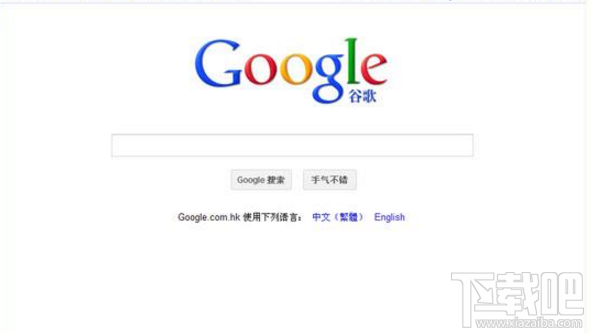
2、开启 JavaScript
您可能需要开启 JavaScript 才能播放视频。例如,YouTube 视频必须在开启 JavaScript 的情况下才能正常运行。
打开新的 谷歌浏览器(Google Chrome) 浏览器窗口。
在地址栏中输入 谷歌浏览器(Google Chrome)://settings/content。
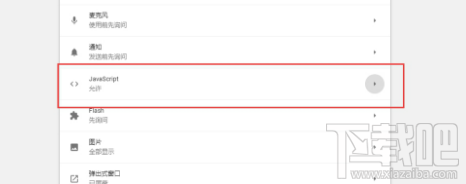
在“JavaScript”部分,选中允许所有网站运行 JavaScript(推荐)。要关闭窗口,请点击完成。
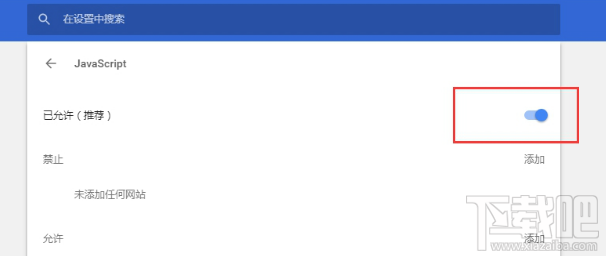
点击左上角的“刷新”按钮 重新载入。此操作会更新相应设置。
3、重新设置互联网连接
互联网可能会导致视频播放出现问题。请尝试按以下步骤重置该网络:
关闭您的计算机或移动设备。拔掉调制解调器和无线路由器(如果它是一个单独的设备)的电源插头。等待大约一分钟。
重新插上调制解调器的电源插头,然后一直等到所有指示灯都停止闪烁为止。如果您拔掉了路由器的电源插头,请将其重新插上,然后一直等到指示灯停止闪烁为止。打开您的计算机或移动设备,并尝试重新播放该视频。
4、查看扩展程序、插件、缓存和 Cookie
有些视频问题是由 谷歌浏览器(Google Chrome) 扩展程序、插件、缓存或浏览器数据中保存的内容所致。